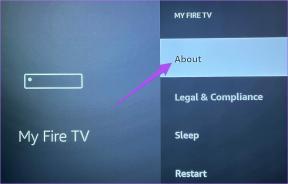Како претворити ХЕИЦ у ЈПГ на Виндовс 10: најбољих 7 метода
Мисцелланеа / / November 29, 2021
Квалитет слике сличан ЈПЕГ формату, али упола мањи? Звучи превише добро да би било истинито, зар не? Захваљујући Усвајање ХЕИФ (.ХЕИЦ) формата слике у иОС 11, сада можете да складиштите више фотографија на свом иПхоне-у и иПад-у него икада раније. Међутим, ово такође значи да ће се претварање хеиц у јпг појавити као чест захтев.

То је зато што је остатак индустрије био прилично спор у усвајању овог формата слике који би могао да промени игру. Ако сте управо пренели гомилу ХЕИЦ-а са свог иПхоне-а на рачунар, можда ћете се чешати шта да радите са њима.
На срећу, постоји неколико начина на које можете да конвертујете ХЕИЦ датотеке у ЈПГ формат, који је универзално компатибилан. Дакле, хајде да их проверимо.
Инсталирајте ХЕИЦ Цодец од Мицрософта
Ово заправо није метода 'конверзије' сама по себи, али можете отворити и прегледати ХЕИЦ слике директно на рачунару. Изненађујуће, Мицрософт има свој ХЕИЦ кодек — само га треба инсталирати.
Да бисте то урадили, отворите апликацију Виндовс продавница, тражити
ХЕИФ Имаге Ектенсионс, а затим изаберите екстензију са истим именом. Ако имате проблема са лоцирањем кодека, користите дугме Преузми испод.Преузмите ХЕИФ екстензије за слике
На екрану ХЕИФ Имаге Ектенсионс кликните на Инсталирај. Када се кодек заврши са преузимањем, требало би да одмах можете да видите ХЕИЦ датотеке у апликацији Фотографије.

А да ствар буде још боља, Виндовс 10 би такође требало да почне да генерише сличице за преглед ХЕИЦ слика. Веома згодно за проверу сличица пре него што кликнете да бисте отворили фотографију.

Нажалост, не можете да сачувате своје датотеке у ЈПГ или ПНГ формату након што их отворите, али могућност прегледа слика без проласка било какве процедуре конверзије је сјајна. Ако желите да конвертујете своје датотеке из хеиц у јпг, идемо даље.
иОС „Аутоматски“ режим преноса
Аппле је више него свестан проблема компатибилности са ХЕИЦ форматом. Пре него што проверимо конверторе независних произвођача, погледајмо уграђену иОС поставку која омогућава аутоматске конверзије током преноса датотека у Виндовс 10 преко УСБ-а.
Започните додиром на опцију Фотографије у апликацији Подешавања на вашем иПхоне-у или иПад-у. Затим, померите се надоле и изаберите Аутоматски у одељку Пренос на Мац или ПЦ.

Након тога, све датотеке које одаберете да копирате директно преко фасцикле ДЦИМ или приликом увоза ХЕИЦ слика помоћу апликације Фотографије аутоматски се конвертују у ЈПГ формат. Потпуно је беспрекоран и нећете ни приметити ништа током трансфера, што је прилично цоол.
иМазинг ХЕИЦ Цонвертер
иМазинг ХЕИЦ Цонвертер је одличан алат без реклама и надувених функција то чини претварање ХЕИЦ-а у ЈПГ или ПНГ формате лаким. Једноставно га преузмите и инсталирајте — без адвера током инсталације — и спремни сте за рад.
Преузмите иМазинг ХЕИЦ Цонвертер
Минималистички кориснички интерфејс пружа два начина за додавање датотека — било превлачењем и испуштањем или преко менија Датотека. Када изаберете датотеке које захтевају конверзију, једноставно изаберите излазни формат — ЈПЕГ или ПНГ.

На крају, одредите квалитет слике који желите и кликните на Претвори. Дајте апликацији мало времена да прође кроз фазе конверзије; ускоро би требало да имате своје ЈПГ датотеке.

Белешка: Квалитет слике директно утиче на величину конвертоване датотеке. Виши квалитет значи да је потребно више простора за складиштење и обрнуто.
ЦопиТранс ХЕИЦ за Виндовс
ЦопиТранс ХЕИЦ за Виндовс није пуноправна апликација, већ додатак који нуди конверзије ХЕИЦ у ЈПГ. Такође је на неки начин рестриктиван, где можете да конвертујете датотеке само појединачно, а не у групама. Сматрајте то корисним за сценарије у којима желите да архивирате своје ХЕИЦ-ове на рачунару и да сачувате одабране датотеке када су вам потребне.
Преузмите ЦопиТранс ХЕИЦ за Виндовс
Након што инсталирате ЦопиТранс ХЕИЦ за Виндовс, једноставно кликните десним тастером миша на ХЕИЦ датотеку и требало би да видите опцију Претвори у ЈПЕГ преко ЦопиТранс у оквиру контекстног менија. Само кликните на њега да бисте креирали нову ЈПГ копију слике на истој локацији.

ЦопиТранс ХЕИЦ за Виндовс, слично као и кодек Мицрософт ХЕИЦ, такође има уграђени кодек који вам омогућава да прегледате сличице ХЕИЦ датотека, као и да их прегледате без конверзије.
ХЕИЦ Цонвертер Фрее
ХЕИЦ Цонвертер Фрее је још један услужни програм за конверзију сличан иМазинг ХЕИЦ Цонвертер-у. У ствари, толико је сличан у погледу опција да је само естетика важна када је у питању избор.
Преузмите ХЕИЦ Цонвертер бесплатно
Након инсталације, учитајте апликацију и моћи ћете да изаберете ХЕИЦ-ове било по датотеци или фасцикли. Када то урадите, одредите излазни формат, одредите ниво квалитета који вам је потребан, а затим притисните Претвори.

Кад боље размислим, коришћење ХЕИЦ Цонвертер Фрее има једну мању предност у односу на иМазинг ХЕИЦ Цонвертер — омогућава одредите трајну излазну локацију и не приговарате да изаберете једну сваки пут када желите да конвертујете групу слике.
Конверзија на мрежи - ХЕИЦтоЈПГ.цом
Ако мрзите да запушите рачунар помоћу алата за конверзију треће стране, онда би онлајн конвертор на ХЕИЦтоЈПГ.цом могао да уради трик.
Посетите ХЕИЦтоЈПГ.цом
Једноставно превуците и отпустите своје датотеке — до 50 одједном — на почетни екран ХЕИЦтоЈПГ.цом и можете их поново преузети на рачунар у ЈПЕГ формату. Такође можете одабрати да преузмете конвертоване слике одједном или појединачно.

Избегавајте отпремање личних фотографија или слика са осетљивим информацијама јер никада не знате где ваше фотографије могу завршити. Исто важи и за сваки онлајн претварач датотека.
Преузмите као најкомпатибилнији преко иЦлоуд-а
Још једна згодна, али мање позната техника за добијање ЈПЕГ слика без проласка кроз било какав процес конверзије је њихово преузимање директно са иЦлоуд веб локације. Наравно, ово је примењиво само ако су фотографије снимљене са иОС уређаја који поседујете.
Посетите иЦлоуд.цом
Након што се пријавите на иЦлоуд.цом, отворите библиотеку фотографија, изаберите слике које желите да преузмете, а затим кликните на икону Преузми. Подразумевано, требало би да преузму у ЈПГ формату — ако не, једноставно кликните и држите икону Преузми, кликните на радио дугме поред Најкомпатибилније у искачућем менију, а затим кликните на Преузми.

Ако користите иЦлоуд апликацију на рачунару, такође можете да учините да се ваше слике аутоматски преузимају као конвертовани ЈПГ-ови тако што ћете поништити избор опције Очувај оригинални извор високе ефикасности ако је доступан у оквиру опција за фотографије.

Белешка: Да бисте отворили панел иЦлоуд Сеттингс, кликните на икону иЦлоуд на системској палети, а затим кликните на Опен иЦлоуд Сеттингс.
Ето га
ХЕИЦ слике још нису толико популарне, али би могле бити формат будућности. Али за сада, горе наведене технике за претварање хеиц у јпг треба да раде сасвим добро када је у питању њихово гледање или дељење са рачунара.
И пре него што завршимо, ево бонус савета – такође можете да отпремите своје слике са свог иОС уређаја на треће стране складишта у облаку као што је ОнеДриве и Дропбок и требало би да се аутоматски конвертују у ЈПЕГ формат!